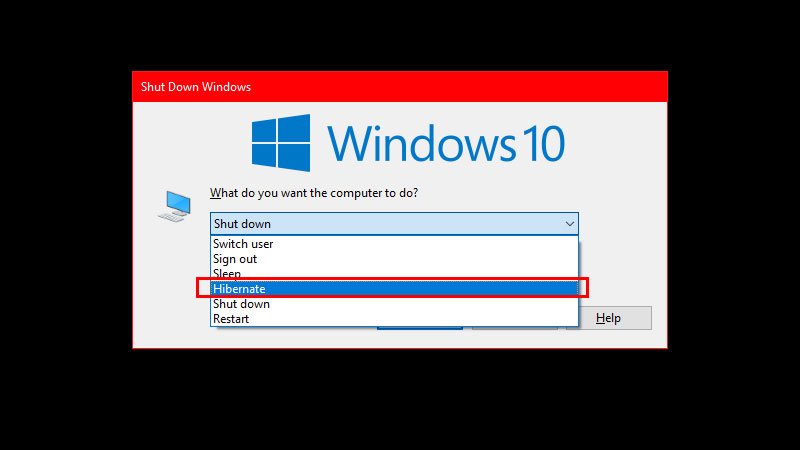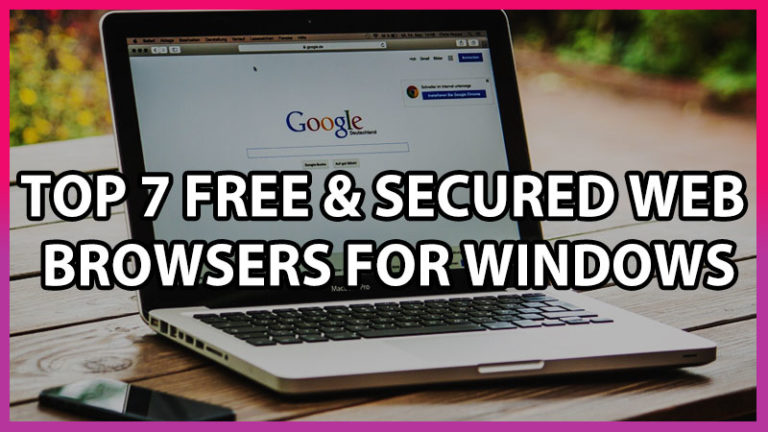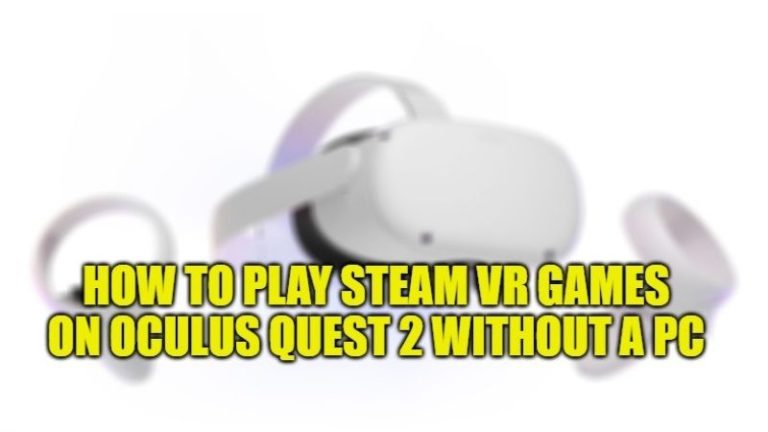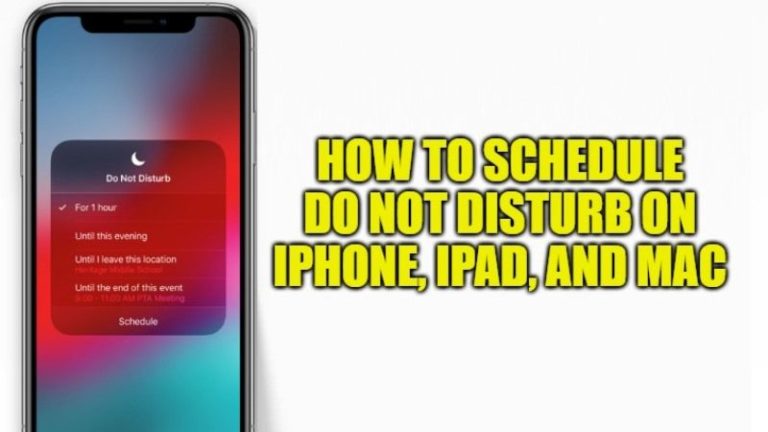Как включить режим гибернации в Windows 10 (2023)
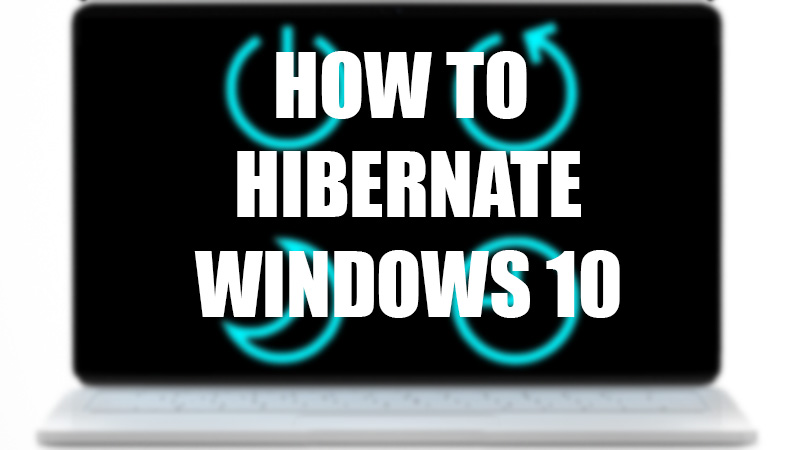
Режим гибернации по умолчанию отсутствует в Windows 10. Вы должны включить его, чтобы использовать его на своем ПК с Windows. Спящий режим — более эффективная альтернатива спящему режиму в Windows 10. Когда вы переводите Windows 10 в спящий режим, он сохраняет данные в системной памяти, над которыми вы работали, останавливает все другие процессы и полностью выключает систему. Таким образом, спящий режим Windows 10 экономит много энергии. Кроме того, когда вы включаете компьютер с Windows 10 после спящего режима, он загружается быстрее, чем в спящем режиме. Принимая во внимание все эти преимущества, перевод компьютера с Windows в спящий режим является лучшим вариантом, если вам нужно отойти от компьютера на более длительный период во время работы. В этом руководстве мы покажем вам, как перевести Windows 10 в спящий режим.
Включить режим гибернации на ПК с Windows 10 (2023 г.)
Поскольку параметр «Спящий режим» недоступен напрямую с параметром «Завершение работы», вам сначала необходимо включить спящий режим в Windows 10. Вот шаги, чтобы включить режим гибернации на вашем ПК с Windows 10:
- Откройте меню «Пуск» и найдите «Настройки питания и сна» в строке поиска.

- В правой части окна нажмите «Дополнительные параметры питания».

- Нажмите «Выберите, что делают кнопки питания» на левой панели.

- Выберите «Изменить настройки, которые в данный момент недоступны».

- Установите флажок рядом с «Спящий режим».

- Нажмите кнопку «Сохранить изменения» в нижней части окна.

Вот и все! Вот как вы можете включить режим гибернации в Windows 10. Но знаете ли вы, как перевести компьютер с Windows 10 в режим гибернации? Позвольте нам помочь вам в этом.
Как перевести компьютер/ноутбук в режим гибернации?
- Откройте меню «Пуск».
- Щелкните значок «Питание» в левом нижнем углу.
- Выберите «Спящий режим» из доступных вариантов.

Теперь ваш ПК с Windows 10 перейдет в спящий режим, и ваши текущие активные данные будут сохранены в памяти.
Ярлык для перехода в спящий режим Windows 10:
- Нажмите сочетание клавиш «Windows + F4».
- Когда появится меню «Завершение работы Windows», щелкните раскрывающееся меню, чтобы получить дополнительные параметры выключения.
- Выберите «Спящий режим».

- Нажмите «ОК».

Вы можете использовать любой из методов, описанных выше, чтобы перевести устройство Windows 10 в спящий режим. Не забудьте сначала включить режим гибернации в настройках. Когда вы используете режим гибернации в Windows 10, данные, которые он сохраняет, почти эквивалентны по размеру оперативной памяти, которая есть на вашем ПК. Например, если ваш ПК с Windows имеет 8 ГБ ОЗУ, объем хранилища, который использует режим гибернации, не будет превышать 8 ГБ. Однако позже вы можете освободить используемое хранилище, удалив файл «Hiberfil.Sys» из вашей системы Windows 10. Вот некоторые другие полезные функции, которые вы можете использовать в Windows 10: как восстановить спящий режим в Windows 10/11 и как полностью завершить работу Windows 10?